Vue는 콘텐츠를 페이스트보드에 빠르게 복사합니다(코드 첨부).
이번에는 vue(코드 포함)로 콘텐츠를 임시보드에 빠르게 복사하는 방법을 알려드리겠습니다. vue에서 콘텐츠를 임시보드에 빠르게 복사하는 주의사항은 무엇인가요?
1. 프로젝트 디렉토리 파일
npm install clipboard --save
2에 npm을 설치합니다. 2. 소개 파일을 가져옵니다
import Clipboard from 'clipboard';
3. html 요소 복사할 콘텐츠를 입력하세요. <button class="copyBtn" :data-clipboard-text = "https://www.baidu.com/" type="text">复制地址</button>
JavaScript에서 클래스 이름으로 요소의 콘텐츠를 찾습니다. let clipboard = new Clipboard('.copyBtn');
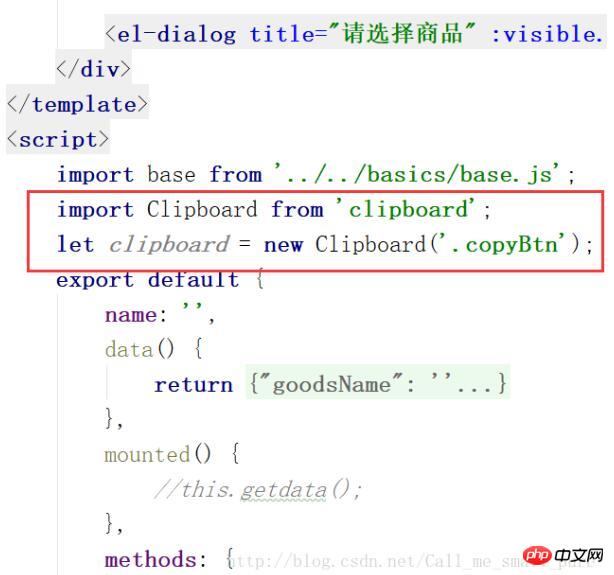 이 주소가 필요한 경우에는 해당 변수를 메서드에 직접
이 주소가 필요한 경우에는 해당 변수를 메서드에 직접
클립보드하세요. 이 변수는 걱정하지 마세요. 어떤 처리도 필요하지 않습니다. 클래스 이름이 copyBtn인 버튼 다음에 Ctrl+v를 누르세요. 이 기사의 사례를 읽은 후 방법을 마스터했다고 생각합니다. 기타 관련 기사는 PHP 중국어 웹사이트에 있습니다!
추천 자료:
전체 계단식 쿼리 구현 단계링크에서 QR 코드 이미지를 생성하는 JS 방법 분석위 내용은 Vue는 콘텐츠를 페이스트보드에 빠르게 복사합니다(코드 첨부).의 상세 내용입니다. 자세한 내용은 PHP 중국어 웹사이트의 기타 관련 기사를 참조하세요!

핫 AI 도구

Undresser.AI Undress
사실적인 누드 사진을 만들기 위한 AI 기반 앱

AI Clothes Remover
사진에서 옷을 제거하는 온라인 AI 도구입니다.

Undress AI Tool
무료로 이미지를 벗다

Clothoff.io
AI 옷 제거제

Video Face Swap
완전히 무료인 AI 얼굴 교환 도구를 사용하여 모든 비디오의 얼굴을 쉽게 바꾸세요!

인기 기사

뜨거운 도구

메모장++7.3.1
사용하기 쉬운 무료 코드 편집기

SublimeText3 중국어 버전
중국어 버전, 사용하기 매우 쉽습니다.

스튜디오 13.0.1 보내기
강력한 PHP 통합 개발 환경

드림위버 CS6
시각적 웹 개발 도구

SublimeText3 Mac 버전
신 수준의 코드 편집 소프트웨어(SublimeText3)
 win7 드라이버 코드 28을 해결하는 방법
Dec 30, 2023 pm 11:55 PM
win7 드라이버 코드 28을 해결하는 방법
Dec 30, 2023 pm 11:55 PM
일부 사용자는 장치를 설치할 때 오류 코드 28을 표시하는 오류가 발생했습니다. 실제로 이는 주로 드라이버 때문입니다. win7 드라이버 코드 28의 문제만 해결하면 됩니다. 수행해야 할 작업을 살펴보겠습니다. 그것. win7 드라이버 코드 28로 수행할 작업: 먼저 화면 왼쪽 하단에 있는 시작 메뉴를 클릭해야 합니다. 그런 다음 팝업 메뉴에서 "제어판" 옵션을 찾아 클릭하세요. 이 옵션은 일반적으로 메뉴 하단이나 그 근처에 있습니다. 클릭하면 시스템이 자동으로 제어판 인터페이스를 엽니다. 제어판에서는 다양한 시스템 설정 및 관리 작업을 수행할 수 있습니다. 이것이 향수 청소 수준의 첫 번째 단계입니다. 도움이 되기를 바랍니다. 그런 다음 계속해서 시스템에 들어가야 합니다.
 블루 스크린 코드 0x0000001이 발생하는 경우 대처 방법
Feb 23, 2024 am 08:09 AM
블루 스크린 코드 0x0000001이 발생하는 경우 대처 방법
Feb 23, 2024 am 08:09 AM
블루 스크린 코드 0x0000001로 수행할 작업 블루 스크린 오류는 컴퓨터 시스템이나 하드웨어에 문제가 있을 때 나타나는 경고 메커니즘입니다. 코드 0x0000001은 일반적으로 하드웨어 또는 드라이버 오류를 나타냅니다. 사용자가 컴퓨터를 사용하는 동안 갑자기 블루 스크린 오류가 발생하면 당황하고 당황할 수 있습니다. 다행히도 대부분의 블루 스크린 오류는 몇 가지 간단한 단계를 통해 문제를 해결하고 처리할 수 있습니다. 이 기사에서는 독자들에게 블루 스크린 오류 코드 0x0000001을 해결하는 몇 가지 방법을 소개합니다. 먼저, 블루 스크린 오류가 발생하면 다시 시작해 보세요.
 컴퓨터에 블루 스크린이 자주 발생하고 코드가 매번 다릅니다.
Jan 06, 2024 pm 10:53 PM
컴퓨터에 블루 스크린이 자주 발생하고 코드가 매번 다릅니다.
Jan 06, 2024 pm 10:53 PM
win10 시스템은 매우 뛰어난 지능 시스템으로 사용자에게 최고의 사용자 경험을 제공할 수 있습니다. 정상적인 상황에서는 사용자의 win10 시스템 컴퓨터에 아무런 문제가 없습니다! 그러나 우수한 컴퓨터에서는 다양한 오류가 발생하는 것은 불가피합니다. 최근 친구들은 win10 시스템에서 블루 스크린이 자주 발생한다고 보고했습니다. 오늘 편집자는 Windows 10 컴퓨터에서 자주 블루 스크린을 발생시키는 다양한 코드에 대한 솔루션을 제공합니다. 매번 다른 코드로 자주 나타나는 컴퓨터 블루 스크린에 대한 해결 방법: 다양한 오류 코드의 원인 및 해결 방법 제안 1. 0×000000116 오류의 원인: 그래픽 카드 드라이버가 호환되지 않는 것이어야 합니다. 해결책: 원래 제조업체의 드라이버를 교체하는 것이 좋습니다. 2,
 360 탐색으로 열리도록 Microsoft Edge 브라우저를 변경하는 방법 - 360 탐색으로 열기를 변경하는 방법
Mar 04, 2024 pm 01:50 PM
360 탐색으로 열리도록 Microsoft Edge 브라우저를 변경하는 방법 - 360 탐색으로 열기를 변경하는 방법
Mar 04, 2024 pm 01:50 PM
Microsoft Edge 브라우저에서 360 탐색 페이지를 여는 페이지를 변경하는 방법은 실제로 매우 간단하므로 이제 Microsoft Edge에서 360 탐색 페이지를 여는 페이지를 변경하는 방법을 공유하겠습니다. 브라우저가 필요한 친구가 모두를 도울 수 있기를 바랍니다. Microsoft Edge 브라우저를 엽니다. 아래와 같은 페이지가 보입니다. 오른쪽 상단에 있는 점 3개 아이콘을 클릭하세요. '설정'을 클릭하세요. 설정 페이지의 왼쪽 열에서 "시작 시"를 클릭하세요. 오른쪽 열의 그림에 표시된 세 지점을 클릭한 다음("새 탭 열기"를 클릭하지 마세요), 편집을 클릭하고 URL을 "0"(또는 기타 의미 없는 숫자)으로 변경하세요. 그런 다음 "저장"을 클릭하세요. 다음으로 '를 선택하세요.
 모든 장치에서 GE 범용 원격 코드 프로그램
Mar 02, 2024 pm 01:58 PM
모든 장치에서 GE 범용 원격 코드 프로그램
Mar 02, 2024 pm 01:58 PM
장치를 원격으로 프로그래밍해야 하는 경우 이 문서가 도움이 될 것입니다. 우리는 모든 장치 프로그래밍을 위한 최고의 GE 범용 원격 코드를 공유할 것입니다. GE 리모콘이란 무엇입니까? GEUniversalRemote는 스마트 TV, LG, Vizio, Sony, Blu-ray, DVD, DVR, Roku, AppleTV, 스트리밍 미디어 플레이어 등과 같은 여러 장치를 제어하는 데 사용할 수 있는 리모컨입니다. GEUniversal 리모컨은 다양한 기능과 기능을 갖춘 다양한 모델로 제공됩니다. GEUniversalRemote는 최대 4개의 장치를 제어할 수 있습니다. 모든 장치에서 프로그래밍할 수 있는 최고의 범용 원격 코드 GE 리모컨에는 다양한 장치에서 작동할 수 있는 코드 세트가 함께 제공됩니다. 당신은 할 수있다
 Copilot을 사용하여 코드를 생성하는 방법
Mar 23, 2024 am 10:41 AM
Copilot을 사용하여 코드를 생성하는 방법
Mar 23, 2024 am 10:41 AM
프로그래머로서 저는 코딩 경험을 단순화하는 도구에 흥미를 느낍니다. 인공 지능 도구의 도움으로 데모 코드를 생성하고 요구 사항에 따라 필요한 수정 작업을 수행할 수 있습니다. Visual Studio Code에 새로 도입된 Copilot 도구를 사용하면 자연어 채팅 상호 작용을 통해 AI 생성 코드를 만들 수 있습니다. 기능을 설명함으로써 기존 코드의 의미를 더 잘 이해할 수 있습니다. Copilot을 사용하여 코드를 생성하는 방법은 무엇입니까? 시작하려면 먼저 최신 PowerPlatformTools 확장을 가져와야 합니다. 이를 위해서는 확장 페이지로 이동하여 "PowerPlatformTool"을 검색하고 설치 버튼을 클릭해야 합니다.
 코드 0xc000007b 오류 해결
Feb 18, 2024 pm 07:34 PM
코드 0xc000007b 오류 해결
Feb 18, 2024 pm 07:34 PM
종료 코드 0xc000007b 컴퓨터를 사용하는 동안 때때로 다양한 문제와 오류 코드가 발생할 수 있습니다. 그 중 종료코드가 가장 충격적이며, 특히 종료코드 0xc000007b가 가장 충격적이다. 이 코드는 애플리케이션이 제대로 시작되지 않아 사용자에게 불편을 초래함을 나타냅니다. 먼저 종료코드 0xc000007b의 의미를 알아보겠습니다. 이 코드는 32비트 응용 프로그램이 64비트 운영 체제에서 실행을 시도할 때 일반적으로 발생하는 Windows 운영 체제 오류 코드입니다. 그래야 한다는 뜻이다
 0x0000007f 블루 스크린 코드의 원인과 해결 방법에 대한 자세한 설명
Dec 25, 2023 pm 02:19 PM
0x0000007f 블루 스크린 코드의 원인과 해결 방법에 대한 자세한 설명
Dec 25, 2023 pm 02:19 PM
블루 스크린은 시스템을 사용할 때 자주 발생하는 문제입니다. 오류 코드에 따라 다양한 원인과 해결 방법이 있습니다. 예를 들어 stop: 0x0000007f 문제가 발생하면 하드웨어 또는 소프트웨어 오류일 수 있습니다. 편집기를 따라 해결책을 찾아보겠습니다. 0x000000c5 블루 스크린 코드 이유: 답변: 메모리, CPU 및 그래픽 카드가 갑자기 오버클럭되었거나 소프트웨어가 잘못 실행되고 있습니다. 해결 방법 1: 1. 부팅할 때 F8을 계속 눌러 들어가고 안전 모드를 선택한 다음 Enter를 눌러 들어갑니다. 2. 안전모드 진입 후 win+r을 눌러 실행창을 열고 cmd를 입력한 후 Enter를 누릅니다. 3. 명령 프롬프트 창에서 "chkdsk /f /r"을 입력하고 Enter를 누른 다음 y 키를 누릅니다. 4.






